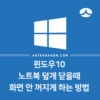노트북의 경우 기본 설정이 노트북 덮개를 닫으면 절전모드로 들어가게 되어 있는데요. 때로는 프로그램 다운로드를 하거나 따로 노트북에서 알아서 작업을 하도록 설정해놓고 노트북 덮개를 덮고 싶을 때가 있습니다.
이럴 때는 제어판에서 매우 간단하게 설정할 수 있습니다. 오늘은 윈도우10에서 노트북 덮개를 닫을 때 화면이 안 꺼지게 설정하는 방법에 대해서 알아보도록 하겠습니다.
- 먼저 제어판을 실행시킵니다.
- 시스템 제어판을 엽니다.
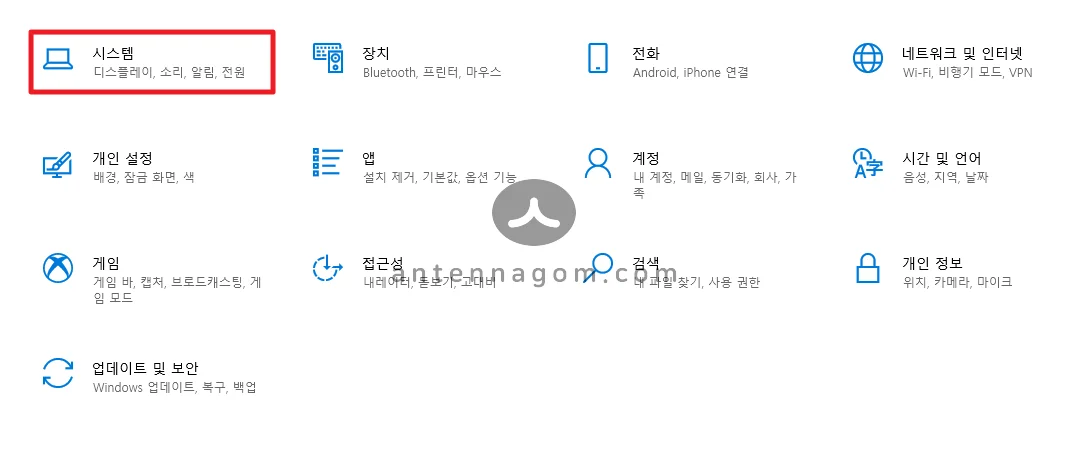
- 시스템 제어판 안에 왼쪽을 보면 전원 및 절전 메뉴가 있습니다.
- 전원 및 절전 제어판에서 오른쪽의 추가 전원 설정 이라고 쓰인 글씨를 클릭합니다.
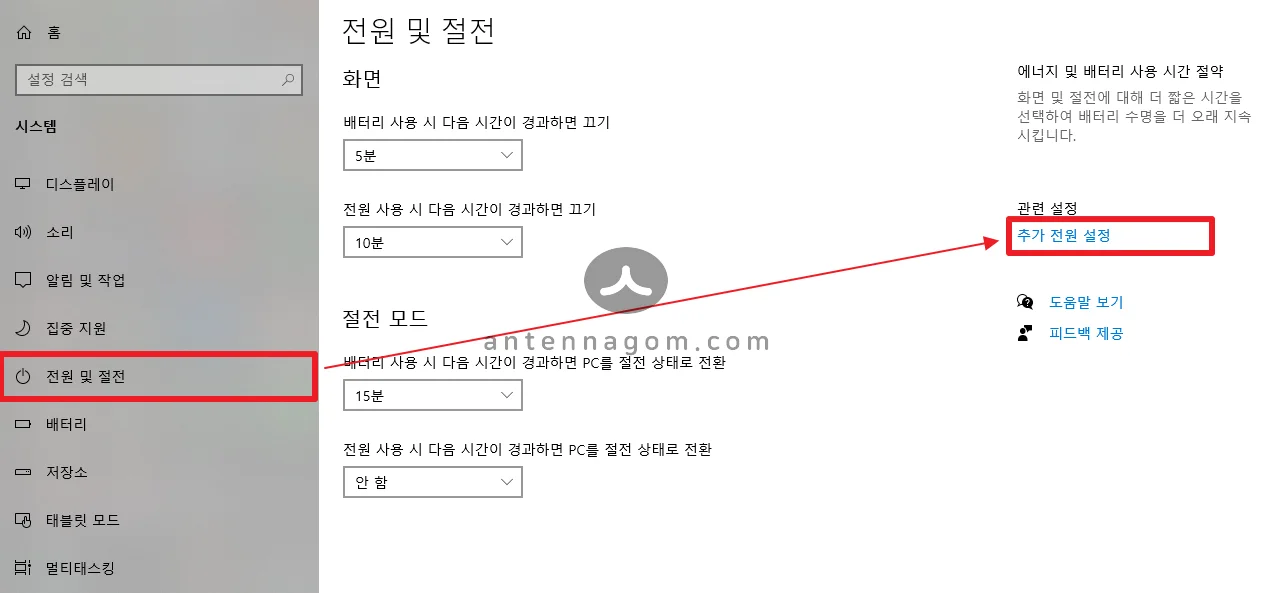
- 전원 옵션 제어판 창이 열립니다. 여기서 왼쪽 메뉴를 보면 덮개를 닫으면 수행되는 작업 선택이라는 메뉴가 있습니다.
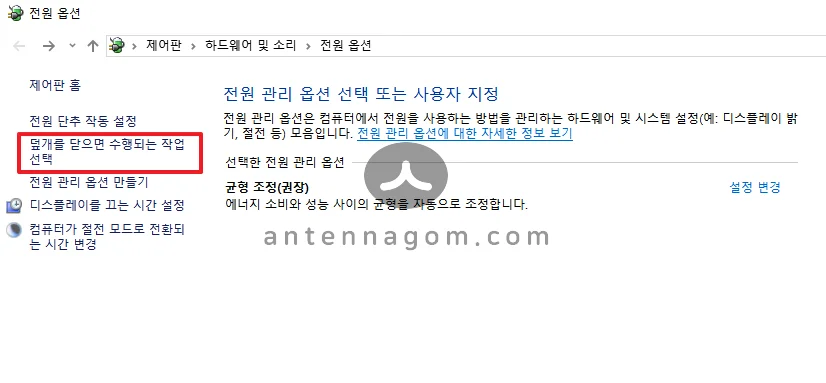
- 덮개를 닫으면 수행되는 작업 선택 메뉴를 클릭하면 전원 단추 정의 및 암호 보호 설정창이 뜨게 됩니다.
다양한 상황에서 행동을 선택할 수 있습니다. 먼저 덮개를 닫을 때 현재는 절전 모드로 들어가도록 기본설정이 되어있습니다. 이 부분을 최대 절전 모드 또는 시스템 종료로 설정할 수 있는데요. 만약 노트북 덮개를 덮어도 화면이 안 꺼지게 하고 싶다면 [ 아무것도 안 함 ] 으로 설정하면 됩니다. 배터리 사용 또는 전원 사용에 따라 서로 다르게 설정할 수도 있습니다.
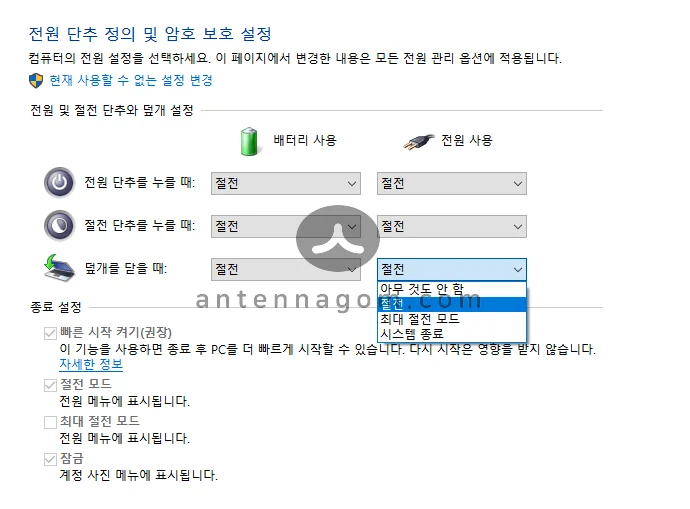
지금까지 안테나곰이었습니다.